Amazon Kindle là một ứng dụng tuyệt vời giúp bạn có thể mang theo hàng ngàn cuốn sách cùng một lúc, tuy nhiên các phiên bản của Kindle đều có dung lượng bộ nhớ giới hạn. Bài viết sau đây sẽ hướng dẫn chi tiết cách xóa sách cũng như các loại tài liệu mà bạn không còn cần đến khỏi Kindle nhằm giải phóng dung lượng lưu trữ cũng, tối ưu hóa thư viện cá nhân.
Cách xóa sách hoặc tài liệu từ thiết bị Kindle
Bạn có thể xóa những cuốn sách mà mình đã tải xuống thiết bị, hoặc xóa vĩnh viễn bất cứ đầu sách nào khỏi tài khoản Kindle của mình rất dễ dàng. Tính năng này hoạt động trên mọi kiểu máy Kindle, bao gồm cả model Kindle cơ bản, Kindle Paperwhite, Kindle Voyage và Kindle Oasis.
Để bắt đầu, trước tiên, hãy truy cập Kindle của bạn và nhấn vào mục “Your Library”.
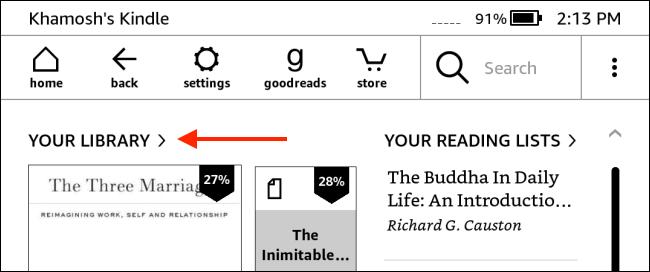
Tiếp theo, hãy tìm cuốn sách mà bạn muốn xóa. Sau khi đã tìm được, hãy nhấn vào biểu tượng menu ba chấm dọc ở góc dưới bên phải của bìa sách (hoặc bạn cũng có thể nhấn và giữ bìa sách).
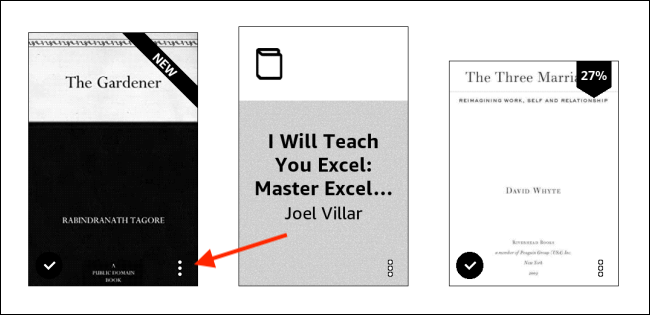
Bây giờ, bạn có thể chọn xóa cuốn sách điện tử đã tải xuống khỏi thiết bị, hoặc xóa vĩnh viễn cuốn sách đó khỏi tài khoản Kindle của mình.
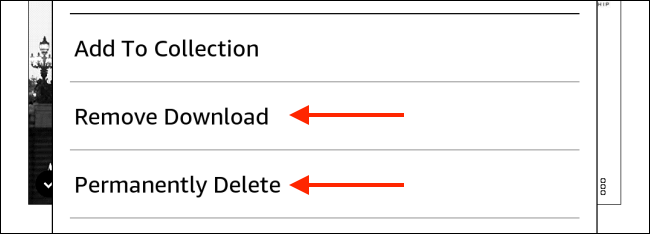
Để xóa bản tải xuống khỏi thiết bị, hãy chọn tùy chọn “Remove Download”. Nếu cuốn sách điện tử này được mua từ Amazon, phần tệp tương ứng sẽ bị xóa ngay lập tức khỏi Kindle, nhưng bạn vẫn sẽ thấy bìa sách được liệt kê trong thư viện của mình.
Trong trường hợp sách hoặc tài liệu được thêm vào tài khoản Amazon của bạn bằng Calibre hoặc bất kỳ phương pháp nào khác, bạn sẽ thấy một thông báo hiện lên hỏi bạn có chắc chắn muốn xóa sách hay không. Tại đây, hãy nhấn vào nút “Delete”. Sau đó, cuốn sách sẽ biến mất khỏi thiết bị Kindle của bạn.
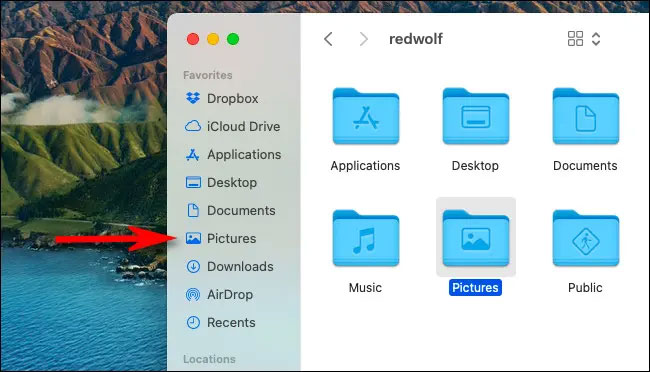
Ngoài ra, bạn có thể chọn tùy chọn “Delete Permanently” để xóa vĩnh viễn đầu sách đã chọn khỏi thư viện Kindle của mình.
Từ thông báo bật lên, chọn tùy chọn “Yes, Delete” để xác nhận.
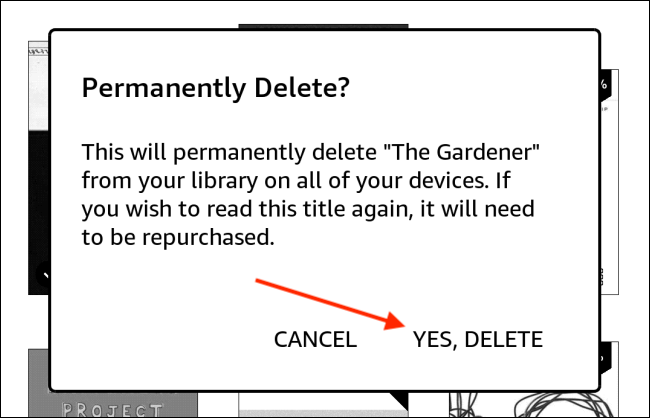
Bây giờ, cuốn sách sẽ biến mất khỏi thiết bị Kindle và cả thư viện Amazon Library của bạn.
Xóa sách vĩnh viễn khỏi thư viện Kindle Trực tuyến
Tất nhiên bạn cũng có thể xóa sách khỏi thư viện Kindle của mình bằng cách truy cập trang web của Amazon. Phương pháp này có thể áp dụng được đối với cả sách bạn đã mua từ Amazon Kindle cũng như các loại tài liệu bạn đã upload lên tài khoản Kindle của mình.
Trước tiên, hãy truy cập website Amazon và đăng nhập bằng tài khoản bạn sử dụng trên thiết bị Kindle. Từ thanh công cụ trên cùng, di chuột qua phần “Account & Lists” và nhấp vào tùy chọn “Manage Your Content and Devices”.
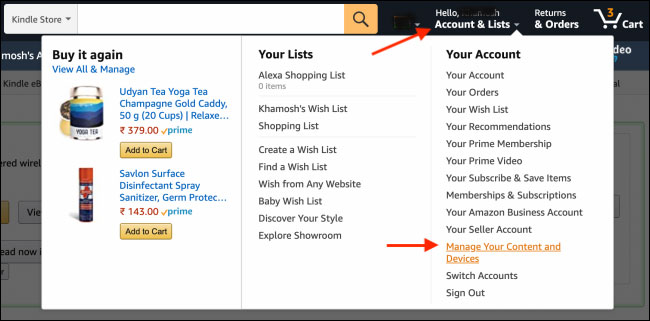
Bạn sẽ thấy tất cả các giao dịch mua Kindle của mình trong tab “Content“. Hãy nhấp vào menu thả xuống bên cạnh mục “Show” và chọn tùy chọn “Docs”.
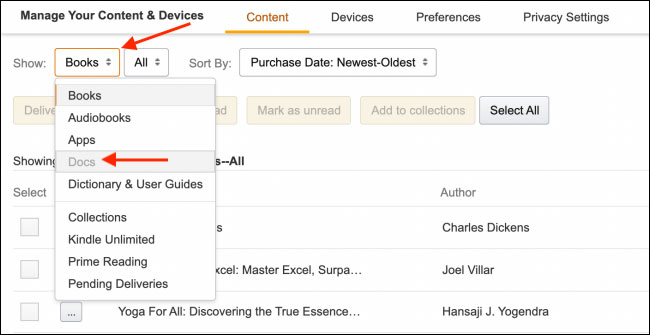
Bây giờ, hãy tìm đầu sách hoặc tài liệu mà bạn muốn xóa khỏi Kindle Library của mình và nhấp vào nút menu ba chấm bên cạnh nó.
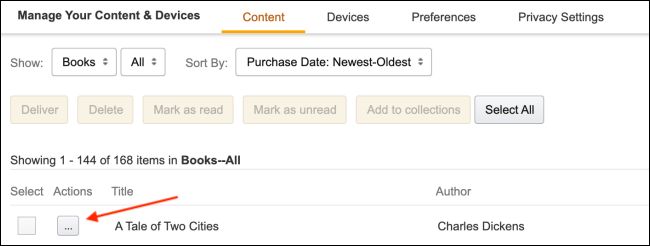
Từ menu hiện ra, chọn tùy chọn “Delete“.
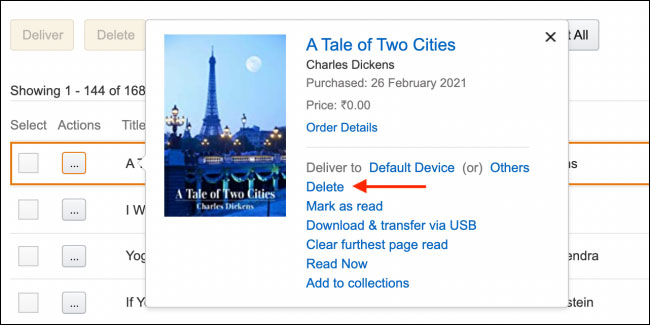
Một thông báo xác nhận sẽ hiện lên, nhấp vào tùy chọn “Yes, Delete Permanently” để xóa vĩnh viễn cuốn sách hoặc tài liệu khỏi Kindle Library của bạn.
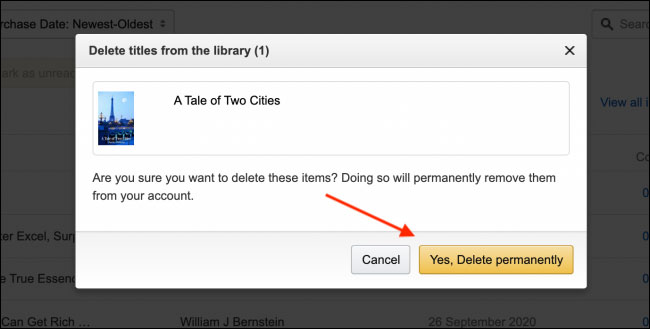
Sách sẽ bị xóa khỏi tài khoản Amazon của bạn. Bạn có thể lặp lại quy trình này để xóa các cuốn sách khác.
Cách tải lại sách về thư viện Amazon Kindle
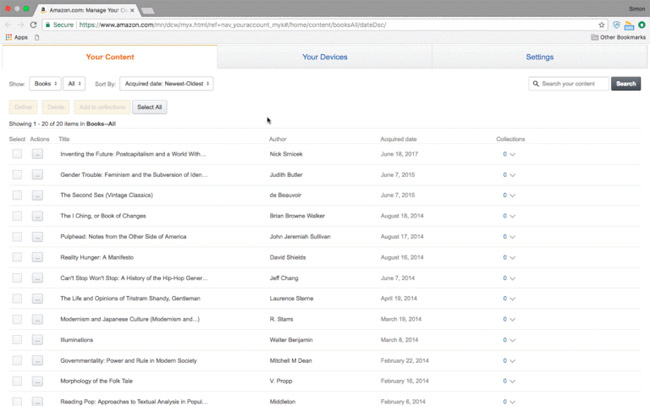
Như đã đề cập ở trên, nếu bạn xóa một cuốn sách chỉ trên Kindle chứ không phải thông qua tài khoản Amazon thì cuốn sách đó vẫn tồn tại ở đâu đó trên hệ thống lưu trữ đám mây của Amazon. Do đó, cuốn sách đó có thể tải xuống lại thiết bị của bạn. Điều này có thể được thực hiện trên Kindle hoặc thông qua tài khoản Amazon của bạn:
- Bật Kindle, đảm bảo kết nối với Wi-Fi hoặc 3G (nếu bạn có Kindle di động).
- Nhấp vào MY LIBRARY trên Trang chủ.
- Nhấp vào nút ALL ở góc trên cùng bên phải.
- Nhấp vào cuốn sách bạn muốn tải xuống lại.
Quá trình này là vô hạn. Nó cho phép người dùng giải phóng không gian bộ nhớ khi không cần một cuốn sách nào đó và sau đó tải lại để đọc khi cần. Và đối với những người muốn tải xuống lại và quản lý thư viện Kindle thông qua tài khoản Amazon, họ có thể thực hiện những bước sau:
- Nhập amazon.com vào thanh địa chỉ trình duyệt.
- Di chuột qua menu Your Account và nhấp vào tùy chọn Manage Your Content and Devices.
- Nhấp vào nút Actions ở phía bên phải của cuốn sách bạn muốn tải xuống lại trên Kindle.
- Chọn tùy chọn Deliver to [Customer’s] Kindle.
Xem thêm:





